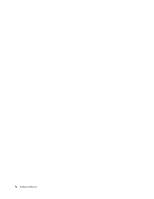Lenovo ThinkPad X230i (Turkish) User Guide
Lenovo ThinkPad X230i Manual
 |
View all Lenovo ThinkPad X230i manuals
Add to My Manuals
Save this manual to your list of manuals |
Lenovo ThinkPad X230i manual content summary:
- Lenovo ThinkPad X230i | (Turkish) User Guide - Page 1
Kullanma Kılavuzu ThinkPad X230 Tablet ve X230i Tablet - Lenovo ThinkPad X230i | (Turkish) User Guide - Page 2
yüklenmiştir. Bu belgelere başvurmak için http://www.lenovo.com/ThinkPadUserGuides adresine gidin. Birinci Basım (Haziran 2012) © Copyright Lenovo 2012. SINIRLI VE KISITLI HAKLAR BİLDİRİMİ: Veriler ya da bilgisayar yazılımı General Services Administration "GSA" sözleşmesine uygun olarak sağlandıysa - Lenovo ThinkPad X230i | (Turkish) User Guide - Page 3
10 Aksamlar 11 Belirtimler 12 İşletim ortam 13 ThinkVantage Sorular 19 Tablet kipi 21 Tablet kipinin kullanılmas 21 Tablet Sayı UltraNav simgesinin eklenmesi 33 © Copyright Lenovo 2012 Güç yönetimi 33 Pil durumunun lmas 53 Parola kullanılmas 53 Parolalar ve RAM askıda uyku kipi . . . . - Lenovo ThinkPad X230i | (Turkish) User Guide - Page 4
kurulmas 109 Diğer sürücülerin ve yazılımların kurulması . . 110 ThinkPad Setup 110 Main menüs 111 Config menüs 111 Date/Time menüs 117 Security menüs 117 Startup menüs 123 Restart menüs 125 Sistem UEFI BIOS'nizin güncellenmesi . . . 126 Sistem yönetiminin kullanılmas 126 Sistem yönetimi - Lenovo ThinkPad X230i | (Turkish) User Guide - Page 5
na 20 A'ya eşit ya da daha az güce bağlı ürünlere ilişkin olarak Japonya için uyumluluk bildirimi 159 Tayvan için Lenovo ürün hizmet bilgileri . . . 159 Ek B. WEEE ve geri dönüşüm bildirimleri 161 AB WEEE bildirimleri 161 Japonya geri dönüşüm bildirimleri 161 Brezilya için geri dönüşüm bilgileri - Lenovo ThinkPad X230i | (Turkish) User Guide - Page 6
iv Kullanma Kılavuzu - Lenovo ThinkPad X230i | (Turkish) User Guide - Page 7
da başka nesneler tarafından ezilmeyecek ya da hiçbir şekilde bilgisayarınızın çalışmasına engel olacak bir işleme maruz kalmayacak şekilde yönlendirin. © Copyright Lenovo 2012 v - Lenovo ThinkPad X230i | (Turkish) User Guide - Page 8
size yardımcı olabilir. Bilgisayarınızla birlikte verilen tüm bilgileri izleyin ve saklayın. Bu belgedeki bilgiler satın alma sözleşmenizin ya da Lenovo® Uluslararası Garanti Bildirimi'nin koşullarını değiştirmez. Daha fazla bilgi için, bilgisayarınızla verilen Güvenlik, Garanti ve Kurulum Kılavuzu - Lenovo ThinkPad X230i | (Turkish) User Guide - Page 9
fazla bilgi için Müşteri Destek Merkezine başvurun. Hizmet ve Destek telefon numaralarının listesi için şu web sitesine bakın: http://www.lenovo.com/support/phone Bilgisayarınızı ve bileşenlerini hasar, aşınma ya da tehlike işaretleri olup olmadığını denetlemek için sık sık inceleyin. Bir bileşenin - Lenovo ThinkPad X230i | (Turkish) User Guide - Page 10
(Off) durumda olması, ürünün içindeki voltaj düzeylerinin sıfır olduğu anlamına gelmeyebilir. Güç kablosu bulunan bir üründen kapakları çıkarmadan önce her zaman gücün kapalı olduğundan ve ürünün tüm güç kaynaklarıyla bağlantısının kesildiğinden emin olun. Başka sorunuz ya da endişeniz varsa, Müş - Lenovo ThinkPad X230i | (Turkish) User Guide - Page 11
şekilde uzatmayın. Güç prizinin taktığınız ürün için doğru voltajı ve akımı sağladığından emin olun. Donatıyı dikkatlice elektrik prizine takın ve elektrik prizinden çıkarın. © Copyright Lenovo 2012 ix - Lenovo ThinkPad X230i | (Turkish) User Guide - Page 12
en az beş saniye bekleyin. Pile ilişkin genel not TEHLİKE Lenovo tarafından üretilen kişisel bilgisayarlarda, sistem saatine güç sağlayan, madeni yeniden doldurulabilir bir pil takımı kullanır. Ürününüzle kullanmanız için Lenovo tarafından sağlanan piller uyumluluk bakımından sınanmıştır ve yaln - Lenovo ThinkPad X230i | (Turkish) User Guide - Page 13
Bu hareket, patlamaya ya da pil takımında sızıntıya neden olabilir. Lenovo tarafından belirtilmeyen ya da parçalarına ayrılan ya da değiş miktarda zararlı madde içerir. Olası yaralanmaları önlemek için: • Pili yalnızca Lenovo tarafından önerilen bir pil tipiyle değiştirin. • Pil takımını ateşten uzak - Lenovo ThinkPad X230i | (Turkish) User Guide - Page 14
Isı ve ürünün havalandırılması TEHLİKE Bilgisayarlar, AC güç bağdaştırıcıları ve birçok donatı açıkken ve pilleri dolarken ısı üretir. Dizüstü bilgisayarlar küçük boyutlarından dolayı fazla miktarda ısı üretebilir. Her zaman aşağıdaki temel önlemleri alın: • Bilgisayarınız açıkken ya da pil dolarken - Lenovo ThinkPad X230i | (Turkish) User Guide - Page 15
olun. EN 50332-2 ile uyumlu olmayan kulaklıkların kullanılması, aşırı ses basıncı düzeyleri nedeniyle tehlikeli olabilir. Kulaklıkların, Lenovo bilgisayarınızla birlikte gönderilmesi, kulaklıkların ve bilgisayarın EN 50332-1 belirtimleriyle uyumlu olduğunu gösterir. Farklı kulaklıklar kullanılıyorsa - Lenovo ThinkPad X230i | (Turkish) User Guide - Page 16
kişisel bilgisayar kullanıcıları için not Avustralya'daki kullanıcılar için güvenlik bildirimi: TEHLİKE Tablet kipini kullanırken telefon kablosu bağlamayın. ABD'deki kullanıcılar için bildirim Birçok kişisel bilgisayar ürünü ve donatı kablo ya da tel içerir (ö - Lenovo ThinkPad X230i | (Turkish) User Guide - Page 17
bulunması" sayfa: 9 • "Aksamlar" sayfa: 11 • "Belirtimler" sayfa: 12 • "İşletim ortamı" sayfa: 13 • "ThinkVantage programları" sayfa: 13 ThinkPad X230 Tablet ve X230i Tablet ürünlerinin önden görünümü 1 Yerleşik mikrofon 3 Parmak izi okuyucu 2 Tümleşik kamera 4 Güç düğmesi © Copyright Lenovo - Lenovo ThinkPad X230i | (Turkish) User Guide - Page 18
ğu 10 Dokunmaya duyarlı tablet 12 Ses düzeyi denetleme düğmeleri 14 Tablet düğmeleri 1 Yerleşik kimlik doğrulama teknolojisi, bilgisayarınız başlatmak, ThinkPad® Setup programına girmek ya da Windows® düğmesi ayrıca, Power Manager programı üzerinden, bilgisayarı kapatacak veya RAM askıda uyku veya - Lenovo ThinkPad X230i | (Turkish) User Guide - Page 19
10 Dokunmaya duyarlı tablet Klavyede Lenovo'nun benzersiz UltraNav iş lev tuşu bileşimleri" sayfa: 27. 12 Ses düzeyi denetleme düğmeleri Ses düzeyi ThinkPad X230 Tablet ve X230i Tablet ürünlerinin sağdan görünümü 1 Güvenlik anahtarı deliği 3 Sabit disk sürücüsü veya yarıiletken sürücü 2 Tablet - Lenovo ThinkPad X230i | (Turkish) User Guide - Page 20
Tablet Sayısallaştırıcı Kalem Bir fare ve klavye kullanarak yapabileceğiniz gibi tablet kipinde bilgisayarınızla etkileşim kurmak için Tablet Always On USB bağlacı Varsayılan olarak, Always On USB bağlacı bilgisayarınız RAM askıda ya da sabit disk askıda uyku kipindeyken dahi bazı mobil dijital aygı - Lenovo ThinkPad X230i | (Turkish) User Guide - Page 21
USB bağlacının etkinleştirilmesine ilişkin ayrıntılar için Power Manager programında sağlanan yardım bilgi sistemine bakın. 7 Ortam kartın kullanılması" sayfa: 46. Sol taraftan görünüm Şekil3. ThinkPad X230 Tablet ve X230i Tablet ürünlerinin soldan görünümü 1 ExpressCard yuvası 3 USB 3.0 bağlaç - Lenovo ThinkPad X230i | (Turkish) User Guide - Page 22
Şekil4. ThinkPad X230 Tablet ve X230i Tablet ürünlerinin alttan görünümü 1 Pil 3 Bağlantı istasyonu bağlacı 2 SIM kart yuvası 4 Bellek büyütme yuvası 1 Pil Bilgisayarınızı AC gücü bulunmadığında pil gücüyle çalıştırın. Ayrıca güç ayarlarınızı gerektiği gibi ayarlamak için Power Manager program - Lenovo ThinkPad X230i | (Turkish) User Guide - Page 23
bilgisayarınızdaki bellek miktarını artırabilirsiniz. Bellek modülleri Lenovo'da aksam olarak satılmaktadır. Ek bilgi için bkz. "Bellek modülünün değiştirilmesi" sayfa: 80. Arkadan görünüm Şekil5. ThinkPad X230 Tablet ve X230i Tablet ürünlerinin arkadan görünümü 1 AC güç bağlacı 2 Fan hava yar - Lenovo ThinkPad X230i | (Turkish) User Guide - Page 24
Sabit disk sürücüsü, yarıiletken sürücü ya da mSATA yarıiletken sürücüsü veri okuyor veya yazıyor. Not: Bu gösterge yanıp söndüğünde, bilgisayarı RAM askıda uyku kipine geçirmeyin veya kapatın. 3 Güç açık durumu göstergesi Açma/kapama düğmesi, bilgisayar açık olduğunda yanık kalır, bilgisayar - Lenovo ThinkPad X230i | (Turkish) User Guide - Page 25
yle çalışıyorsa, pil durumu göstergesi, bilgisayar kapalıyken ya da RAM askıda uyku veya sabit disk askıda uyku kipindeyken çalışmaz. etiketi Makine tipi ve model etiketi bilgisayarınızı tanıtır. Yardım için Lenovo'yı ararsanız, makine tipi ve model numarası, destek teknisyenlerine, bilgisayarınızı - Lenovo ThinkPad X230i | (Turkish) User Guide - Page 26
. Bunun için "Kablosuz WAN kartının değiştirilmesi" sayfa: 92 başlıklı konuda bulunan yordamı izleyin. Not: Bilgisayarınızda yalnızca Lenovo tarafından onaylı kablosuz LAN ya da kablosuz WAN kartını kullanabilirsiniz. Bilgisayarınızda kullanılmak üzere onaylanmamış olan yetkisiz bir PCI Express Mini - Lenovo ThinkPad X230i | (Turkish) User Guide - Page 27
ğinde) yarıiletken sürücü Sistem performansı • mSATA yarıiletken sürücüsü Ekran Renkli ekran, Thin Film Transistor (TFT) teknolojisini kullanmaktadır. • Boyut: 12,5 inç (317,5 mm) • Çözünürlük: - LCD: 1366 x 768 - Dış ekran: En yüksek 2560 x 1600 • LED arka ışık • Parlaklık denetimi • Bütünleşmi - Lenovo ThinkPad X230i | (Turkish) User Guide - Page 28
UltraNav işaretleme aygıtı (TrackPoint işaretleme aygıtı ve dokunmaya duyarlı tablet) • Fn tuşu işlevi • Siyah düğme • Ses düzeyi izi okuyucu (bazı modellerde) Tablet özellikleri • Tablet Sayısallaştırıcı Kalem • Dokunmaya duyarlı pano Belirtimler Boyut • Genişlik: 305,0 mm (12 inç) • Derinlik: 228,7 - Lenovo ThinkPad X230i | (Turkish) User Guide - Page 29
Pil ömrü • Kalan pil gücünün yüzdesi için görev çubuğundaki Power Manager pil göstergesi simgesine bakın. • Pil göstergesi ayrıca yeşil, in, bilgisayarınız ThinkVantage programları önceden kurulu olarak sağlanır. Not: Lenovo tarafından sunulan ThinkVantage programları ve diğer bilgi işlem çözümleri - Lenovo ThinkPad X230i | (Turkish) User Guide - Page 30
Geniş Bant Password Manager Parola Deposu Power Manager Güç Denetimleri Recovery Media Factory Recovery Diskleri Rescue and Recovery Geliştirilmiş Yedekleme ve Geri Yükleme SimpleTap SimpleTap System Update Güncelleme ve Sürücüler Tablet Shortcut Menu Tablet Yardımcı Programı Not - Lenovo ThinkPad X230i | (Turkish) User Guide - Page 31
System and Security (Sistem ve Güvenlik) Lenovo - Güncelleme ve Sürücüleri Rescue and Recovery System and Security (Sistem ve Güvenlik) Lenovo - Gelişmiş Yedekleme ve Geri Yükleme Tablet Shortcut Menu System and Security (Sistem ve Güvenlik) Lenovo - Tablet Yardımcı Programı Not: Bilgisayar - Lenovo ThinkPad X230i | (Turkish) User Guide - Page 32
teknolojilere kolay erişim sağlayarak daha kolay ve güvenli bir şekilde çalışmanıza yardımcı olur: • Lenovo Solution Center • Power Manager • Rescue and Recovery • System Update Message Center Plus Message Center Plus programı, sistem güncelleştirme uyarıları ve dikkatinizi çekebilecek durumlara - Lenovo ThinkPad X230i | (Turkish) User Guide - Page 33
and Recovery Rescue and Recovery programı, lenovo.com/support. System Update System Update programı yazılım paketlerini (ThinkVantage programları, aygıt sürücüler, UEFI BIOS Tablet Shortcut Menu Dizüstü bilgisayarınız bir tablet modeliyse, Tablet Shortcut Menu programı sisteminizde vardır. Tablet - Lenovo ThinkPad X230i | (Turkish) User Guide - Page 34
• Tablet düğmeleri ve Tablet Sayısallaştırıcı Kalemi için ayarları yapılandırabileceğiniz Tablet ve Kalem Özellikleri panosunu açma. • Tablet düğmelerini etkinleştirme ya da devre dışı bırakma. • Kullanılan programlar arasında geçiş yapma. • Kullanıcı tanımlı programları başlatma. 18 Kullanma Kı - Lenovo ThinkPad X230i | (Turkish) User Guide - Page 35
sayfa: 19 • "Tablet kipi" sayfa: 21 Lenovo'ya kaydettirmek için ekrandaki yönergeleri izleyin. • Bilgisayarınızı Lenovo'ya kaydettirmek için http://www.lenovo.com/register adresine gidin ve ekrandaki yönergeleri izleyin. Sık Sorulan Sorular Aşağıda, ThinkPad http://www.lenovo.com/support/faq Kullanma - Lenovo ThinkPad X230i | (Turkish) User Guide - Page 36
. Farklı yerlerden bağlanırken engellerle mi karşılaşıyorsunuz? • Bir kablosuz ağ sorununu gidermek için http://www.lenovo.com/support/faq adresine gidin. • Access Connections programını kullanarak ağ oluşturma özelliklerinden yararlanın. • Bilgisayarınızın kablosuz özelliklerinin kullanımına ili - Lenovo ThinkPad X230i | (Turkish) User Guide - Page 37
Tablet kipi ThinkPad X230 Tablet veya X230i Tablet dizüstü bilgisayar, tablet kipinde kullanılabilir. Bu bölümde dizüstü bilgisayarınızın tablet kipinde nasıl kullanılacağı anlatılmaktadır. Tablet kipinin kullanılması Tablet kipinde, Tablet Sayısallaştırıcı Kalemi ile not yazarak ve çizimler yaparak - Lenovo ThinkPad X230i | (Turkish) User Guide - Page 38
elinizle tutarak yavaşça kapatın. Not: Ekranın, arka tarafı klavyeye bakacak şekilde 180 derece döndürüldüğünden emin olun. 4. Bilgisayarınız artık tablet kipindedir. Bilgisayarınızı dizüstü kipine döndürmek için, aşağıdakileri yapın: 1. Ekranı en az 45 derecede, tercihan 90 derecede açın. 2. Ekran - Lenovo ThinkPad X230i | (Turkish) User Guide - Page 39
bir engel yerleştirmeyin. • Bilgisayarı resim çerçevesi kipinde kullanıyorsanız, ekranı bir elinizle tutun ve Tablet Sayısallaştırıcı Kalemi kullanın. • Bilgisayarı tablet kipinde kullanırken tek elinizle tutuyorsanız, aygıtı aşırı sallamayın, darbeye maruz bırakmayın ya da döndürmeyin. • Bilgisayar - Lenovo ThinkPad X230i | (Turkish) User Guide - Page 40
sonra çekip çıkarın 2 . Not: Kalemde basınç algılayıcılar bulunur. Kalemin ucunu uzun süre basılı tutmayın. Kalemi darbe veya titreşime maruz bırakmayın. Tablet Sayısallaştırıcı Kalemi bir uçtan 2 , bir tıklatma düğmesinden 3 ve bir silgi ucundan 4 oluşur. Kalemi tutup ucunu ekrana doğru işaret edip - Lenovo ThinkPad X230i | (Turkish) User Guide - Page 41
kin ipuçları • Dokunmaya duyarlı pano, plastik bir filmle kaplanmış cam bir panodur. Giriş için ya parmağınızı ya da bilgisayarınızla birlikte gönderilen Tablet Sayısallaştırıcı Kalemi kullanabilirsiniz. Belirtilenin dışında bir kalem ya da metal bir nesne kullanmayın, tersi durumda dokunmaya duyarl - Lenovo ThinkPad X230i | (Turkish) User Guide - Page 42
ThinkPad yardımcı programlarını başlatabilirsiniz. Bu araç çubuğu ayrıca, bilgisayarın değişik konumları için ekran yönünü otomatik olarak değiştirme, tablet programlar) ➙ Lenovo ThinkVantage Tools ➙ Tablet Utility (Tablet Yardımcı Programı) öğelerini tıklatın. Ayrıntılar için Tablet Shortcut Menu - Lenovo ThinkPad X230i | (Turkish) User Guide - Page 43
2 birine basın. İki tuşu da bırakın. Enerji tasarrufu • Fn+F4 Bilgisayarınızı RAM askıda uyku kipine geçirir. Normal çalışmaya dönmek için yalnızca Fn sabit disk askıda uyku kipine geçirmek için kullanmak istiyorsanız Power Manager programındaki ayarları değiştirin. Kablosuz kullanım özelliklerinin - Lenovo ThinkPad X230i | (Turkish) User Guide - Page 44
• Fn+F9: Bilgisayar ekranı parlaklaşır. Bu işlev, parlaklık düzeyini geçici olarak değiştirir. Varsayılan parlaklık düzeyini değiştirmek için ayarları Power Manager programından değiştirin. Çoklu ortam denetimleri • Fn+F10: Önceki parçaya/görünüme git • Fn+F11: Çal veya duraklat • Fn+F12: Sonraki - Lenovo ThinkPad X230i | (Turkish) User Guide - Page 45
Sesi tamamen kısıp sonra bilgisayarı kapatırsanız, bilgisayarı yeniden açtığınızda ses kapalı kalır. Sesi açmak için hoparlör sesini kapama düğmesine yeniden basın ya da ses denetimi düğmesine basın. Ses düzeyi işlevlerinin ayarlanması Windows 7 işletim sisteminde çıkış ses düzeyini veya kayıt ses - Lenovo ThinkPad X230i | (Turkish) User Guide - Page 46
Diğer işlevleri gerçekleştirmek için de başka bir tuşla Windows tuşunu birlikte kullanabilirsiniz. Ayrıntılar için Windows işletim sistemindeki yardım bilgi sistemine bakın. UltraNav işaretleme aygıtının kullanılması Bilgisayarınız, UltraNav işaretleme aygıtıyla birlikte gönderilir. UltraNav iş - Lenovo ThinkPad X230i | (Turkish) User Guide - Page 47
TrackPoint işaretleme aygıtına yabancıysanız, bu yönergeler başlamanıza yardımcı olacaktır: 1. Ellerinizi yazma konumunda yerleştirin ve işaretleme çubuğuna, işaretçiyi taşımak istediğiniz yönde işaret parmağınızla hafifçe basın. İşaretçiyi taşımak için şunları yapın; yukarı taşımak için işaretleme - Lenovo ThinkPad X230i | (Turkish) User Guide - Page 48
yakınlaştırma, uzaklaştırma, kaydırma ya da döndürme yapmanızı sağlayan çoklu dokunma özelliğini destekler. Dokunmaya duyarlı tablet 1 , klavyenin alt tarafındaki TrackPoint düğmelerinin altındadır. İşaretçiyi 4 ekran üzerinde hareket ettirmek için, parmağınızın ucunu işaretçinin hareket etmesini - Lenovo ThinkPad X230i | (Turkish) User Guide - Page 49
fazla güç kullanan bileşenleri ne kadar çok kullanırsanız, pil gücünü o kadar çabuk tüketirsiniz. Pil durumunun denetlenmesi Görev tepsisindeki Power Manager pil göstergesi bölümü kalan pil gücü yüzdesini görüntüler. Pil gücünü kullanma oranınız doldurma süreleri arasında bilgisayarınızın pilini ne - Lenovo ThinkPad X230i | (Turkish) User Guide - Page 50
ın. • Kullanmadan önce pili tamamen yeniden doldurun. AC güç bağdaştırıcısı takılıyken pil göstergesi yeşil görünüyorsa pil tamamen dolmuş demektir. • Her zaman boş ekran ve RAM/sabit disk askıda uyku kipi gibi güç tasarrufu kiplerini kullanın. 34 Kullanma Kılavuzu - Lenovo ThinkPad X230i | (Turkish) User Guide - Page 51
Ekrana giden gücü kapatmak için aşağıdakileri yapın: 1. Görev çubuğundaki Power Manager Battery Gauge'u sağ tıklatın. 2. Power off display (keep current power plan) (Ekranı kapat (geçerli enerji planını koru)) seçeneğini belirleyin. • Sleep (RAM askıda uyku) kipinde işiniz belleğe sonra yarıiletken - Lenovo ThinkPad X230i | (Turkish) User Guide - Page 52
programını başlatın. 2. Global Power Settings (Küresel Güç Ayarları) sekmesini tıklatın. 3. Low battery alarm (Düşük pil uyarısı) veya Critically low battery alarm (Çok düşük pil uyarısı) için güç düzeyi yüzdesini ve eylemi belirleyin. Not: Bilgisayarınız pil düşük olduğunda RAM askıda uyku veya - Lenovo ThinkPad X230i | (Turkish) User Guide - Page 53
kuru ve serin bir yerde saklayın. • Pili çocuklardan uzak tutun. Pil takımı tüketilebilir bir maddedir. Pilinizin şarjı çok hızlı boşalıyorsa, pil takımını, Lenovo tarafından önerilen tipte yeni bir pil takımıyla değiştirin. Pil takımının değiştirilmesine ilişkin daha fazla bilgi için Müşteri Destek - Lenovo ThinkPad X230i | (Turkish) User Guide - Page 54
Not: Bazı modeller uzak ortak ya da özel ağlar üzerinden kablosuz bağlantılar oluşturmanızı sağlayan yerleşik kablosuz WAN kartıyla birlikte gönderilir. Ethernet bağlantıları Bilgisayarınızdaki yerleşik Ethernet özelliğini kullanarak yerel ağınıza ya da geniş bant bağlantısına bağlanabilirsiniz. - Lenovo ThinkPad X230i | (Turkish) User Guide - Page 55
ok anten alanları ya da uydu sistemlerinin kullanılmasıyla bir şehir ya da bütün bir ülke gibi büyük bir coğrafi bölge üzerinde sağlanabilir. Bazı ThinkPad dizüstü bilgisayarlar, 1xEV-DO, HSPA, 3G ya da GPRS gibi bazı kablosuz WAN teknolojilerini bütünleştiren yerleşik kablosuz WAN kartıyla birlikte - Lenovo ThinkPad X230i | (Turkish) User Guide - Page 56
Bluetooth'un kullanılması Bazı modeller, Bluetooth Specification 4.0 ile uyumlu bir Bluetooth kartla donatılm bilgi sistemine ve Bluetooth yardım bilgi sistemine bakın. WiMAX'in Kullanılması Bazı ThinkPad dizüstü bilgisayarlar, WiMAX teknolojisini bütünleştiren yerleşik kablosuz LAN kartıyla - Lenovo ThinkPad X230i | (Turkish) User Guide - Page 57
- Kablosuz radyo gücü açık. Kablosuz bağlantınızın sinyal gücü zayıf. Sinyal gücünü artırmak için sistemi kablosuz erişim noktasına daha yakın bir yere taşıyın. - Kablosuz radyo gücü açık. Kablosuz bağlantınızın sinyal gücü sınırda. - Kablosuz radyo gücü açık. Kablosuz bağlantınızın sinyal - Lenovo ThinkPad X230i | (Turkish) User Guide - Page 58
alanındaki Access Connections kablosuz durumu simgesini tıklatın. Kablosuz kullanım özelliklerini etkinleştirmek için Power On Wireless Radio (Kablosuz Telsizi Aç), devre dışı bırakmak için Power Off Wireless Radio (Kablosuz Telsizi Kapat) seçeneğini tıklatın. Not: Bilgisayardaki tüm kablosuz ayg - Lenovo ThinkPad X230i | (Turkish) User Guide - Page 59
ıma göz at) seçeneğini tıklatın ve ardından Let me pick from a list of device drivers on my computer (Bilgisayarımdaki aygıt sürücüleri listesinden seçmeme izin ver) seçeneğini tıklatın. 12. Show compatible hardware (Uyumlu donanımları göster) onay kutusunun işaretini kaldırın. 13. Monitörünüz için - Lenovo ThinkPad X230i | (Turkish) User Guide - Page 60
Ekranı TrackPoint işaretleme aygıtıyla veya başka bir işaretleme aygıtıyla hareket ettirerek görüntünün diğer kısımlarını görebilirsiniz. • Kullandığınız dış monitörün süresi dolduysa, çözünürlük ve yenileme hızı sınırlı olabilir. DisplayPort bağlacının kullanılması Bilgisayarınız, CRT, LCD monitö - Lenovo ThinkPad X230i | (Turkish) User Guide - Page 61
6. Advanced settings (Gelişmiş ayarlar) seçeneğini tıklatın ve Monitor (Monitör) sekmesinden renk kalitesini ayarlayın. 7. Değişiklikleri uygulamak için OK (Tamam) düğmesini tıklatın. Ses özelliklerinin kullanılması Bilgisayarınızda aşağıdaki donanım bulunur: • Birleşik ses kablosu, 3,5 mm (1/8 in - Lenovo ThinkPad X230i | (Turkish) User Guide - Page 62
54 mm eninde ExpressCard - Akıllı kart • Aşağıdakileri destekleyen 4'ü bir arada ortam kartı okuyucu yuvası: - Secure Digital (SD) kart - Secure Digital High-Capacity (SDHC) kart - Secure Digital eXtended-Capacity (SDXC) kartı - MultiMediaCard (MMC) Not: Bilgisayarınız SD kartı için CPRM özelliğini - Lenovo ThinkPad X230i | (Turkish) User Guide - Page 63
1. Kartınız için uygun yuva tipini bulun. Bkz. "Bilgisayar denetimlerinin, bağlaçlarının ve göstergelerinin bulunması" sayfa: 1. 2. Kartın doğru yöne baktığından emin olun: • ExpressCard için: Kartın çentikli kenarı yukarı bakmalı ve kart yuvasını göstermelidir. • Flaş ortam kartı için: Kartın metal - Lenovo ThinkPad X230i | (Turkish) User Guide - Page 64
48 Kullanma Kılavuzu - Lenovo ThinkPad X230i | (Turkish) User Guide - Page 65
ve sağlıklı çalışma alışkanlıklarını edinmeyle ilgili bilgiler verilmektedir. Lenovo, engelli müşterilerine en son bilgileri ve teknolojiyi sağlamaya yönelik çalışmalarını sürdürmektedir. Lenovo'nun bu alandaki çalışmalarını özetleyen erişilebilirlik bilgilerine bakabilirsiniz. Ergonomi bilgileri - Lenovo ThinkPad X230i | (Turkish) User Guide - Page 66
şılamak için bilgisayarınızı genişletmek ve değiştirmek üzere size yardımcı olacak pek çok ThinkPad ürün çözümü vardır. Bu aksamlardan bazılarını görmek için http://www.lenovo.com/accessories/services/index.html Web sitesine erişin. İstediğiniz özellikleri ve uyarlanabilirliği sağlayabilecek bağlant - Lenovo ThinkPad X230i | (Turkish) User Guide - Page 67
bazıları işletim sisteminizde bulunmaktadır. Diğerlerini sağlayıcılar aracılığıyla satın alabilir ya da bunlara http://www.lenovo.com/healthycomputing adresinden erişebilirsiniz. Yardımcı Teknolojiler Bazı erişilebilirlik teknolojileri Accessibility Options programı aracılığıyla kullanılabilir - Lenovo ThinkPad X230i | (Turkish) User Guide - Page 68
nmeniz gereken şeylerin bir listesi aşağıda verilmiştir: • ThinkPad AC güç bağdaştırıcısı • ThinkPad AC/DC Birleşik Bağdaştırıcısı • Kullanmaya alışıksan alabilirsiniz. Seyahat aksesuarlarını http://www.lenovo.com/accessories/services/index.html adresinden satın alabilirsiniz. 52 Kullanma Kılavuzu - Lenovo ThinkPad X230i | (Turkish) User Guide - Page 69
ını değerlendirmekten, seçmekten ve kullanmaktan siz sorumlu olursunuz. Lenovo herhangi bir kilitleme aygıtının ve güvenlik aksamının işlevselliği, girin. Doğru parolayı yazmadıkça bilgisayarı kullanamazsınız. Parolalar ve RAM askıda uyku kipi Bir Windows parolası belirlediyseniz ve bilgisayarınızı - Lenovo ThinkPad X230i | (Turkish) User Guide - Page 70
4. Logo ekranı görüntülendiğinde, F1 tuşuna basın. ThinkPad Setup programı ana menüsü açılır. 5. Menüde aşağı yukarı gezinmek için imleç yön tuşlarını kullanarak Security seçeneğini belirleyin. 6. Password seçeneğini seçin. 7. Power-on password seçeneğini belirleyin. 8. Enter New Password alana - Lenovo ThinkPad X230i | (Turkish) User Guide - Page 71
ekranı görüntülendiğinde, F1 tuşuna basın. ThinkPad Setup programı ana menüsü açılır. 5. Menüde aşağı yazıp doğrulayın. Enter tuşuna basın. • User+Master seçeneğini belirlerseniz, aşağıdakileri yapın: a. parolasını hem ana parolayı unutursanız, Lenovo parolalarınızı sıfırlayamaz ve sabit disk - Lenovo ThinkPad X230i | (Turkish) User Guide - Page 72
disk parolanızı değiştirmek ya da kaldırmak için şunları yapın: 1. ThinkPad Setup programına erişmek için parolanızı yazarak, yukarıdaki "Sabit disk parolas " sayfa: 55 başlıklı konudaki 1. - 7. adımları izleyin. 2. User HDP seçeneğini belirleyip şunlardan birini yapın: • Sabit disk parolasını değiş - Lenovo ThinkPad X230i | (Turkish) User Guide - Page 73
özelliğinin etkinleştirilmesi veya devre dışı bırakılması - Flash BIOS Updating by End-Users özelliğinin etkinleştirilmesi veya devre dışı bırakılması - İç yeniden açın. 4. Logo ekranı görüntülendiğinde, F1 tuşuna basın. ThinkPad Setup programı ana menüsü açılır. 5. Menüde aşağı yukarı gezinmek iç - Lenovo ThinkPad X230i | (Turkish) User Guide - Page 74
Lenovo parolanızı sıfırlayamaz. Sistem kartını değiştirmek üzere bilgisayarınızı yetkili bir Lenovo satıcısına veya bir Lenovo ç en yeni teknoloji ve algoritma, ThinkPad dizüstü bilgisayarların UEFI BIOS'si ve donanım tasarımıyla Drive Encryption Step-by-Step Guide" (Microsoft Windows BitLocker - Lenovo ThinkPad X230i | (Turkish) User Guide - Page 75
Her bir güvenlik raporlama seçeneğini etkinleştirir veya devre dışı bırakır. • Clear Security Chip: şifreleme anahtarını sil. Notlar: 1. ThinkPad Setup programında supervisor (gözetmen) parolasının ayarlandığından emin olun. Aksi halde herkes güvenlik yongasının ayarlarını değiştirebilir. 2. Client - Lenovo ThinkPad X230i | (Turkish) User Guide - Page 76
en son sürümünü Lenovo Web sitesinden yüklemeniz gerekir. Client Security Solution'ı yüklemek için http://www.lenovo.com/support adresine gidin. okuyucunun üzerinden geçirerek başlatabilir, sistemde oturum açabilir ve ThinkPad Setup programına girebilirsiniz. Parmak izi ile kimlik doğrulama olana - Lenovo ThinkPad X230i | (Turkish) User Guide - Page 77
Parmak izi okuyucunun LED davranışı Çizelge 4. Parmak izi okuyucunun LED davranışı listesi Gösterge Sabit yeşil Bir kez yanıp sönen yeşil Yanıp sönen yeşil Yanıp sönen sarı 15 saniye sürekli yanan sarı Açıklama Parmak izi okuyucu, parmağı üzerinden geçirmeye hazır. Parmak izinin kimliği - Lenovo ThinkPad X230i | (Turkish) User Guide - Page 78
2. Hafifçe bastırarak parmağınızı okuyucunun üzerinden tek bir hareketle yavaşça geçirin. Parmağınızı tablet kipinde okuyucunun üzerinden geçirmek için aşağıdakileri yapın: 1. Parmağınızın ucunu, yani parmak izinizin ortasının, okuyucunun küçük dairesinin üzerine yerleştirin. Parmağın en uç - Lenovo ThinkPad X230i | (Turkish) User Guide - Page 79
. Sabit disk sürücüsünü değiştirmek üzere bilgisayarınızı yetkili bir Lenovo hizmet çözüm ortağına ya da pazarlama temsilcisine götürmeniz gerekir. okuyucunun ayarlarını değiştirmek istiyorsanız, aşağıdaki yordamı izleyin. ThinkPad Setup'ın Security (Güvenlik) menüsünün altındaki parmak izi - Lenovo ThinkPad X230i | (Turkish) User Guide - Page 80
boşalt) seçeneğini tıklatmak. • Delete seçeneğini kullanmak. • Sabit disk sürücünüzü bu diskleri başlatmak için kullanılan yazılımı kullanarak biçimlendirmek. • Lenovo'nun sağladığı kurtarma programını kullanarak sabit disk sürücüsünü fabrika varsayılan ayarlarına döndürün. 64 Kullanma Kılavuzu - Lenovo ThinkPad X230i | (Turkish) User Guide - Page 81
Data Disposal™ aracını sağlar. Aracı yüklemek için http://www.lenovo.com/support adresine gidin. Not: Uygulamayı çalıştırmak birkaç saat alır. Ş sürücüde kalır; ancak eski anahtar olmadan şifreleri çözülemez. Bu özellik, ThinkPad Setup Menu Extension Utility (Menü Genişletme Yardımcı Programı) tarafı - Lenovo ThinkPad X230i | (Turkish) User Guide - Page 82
66 Kullanma Kılavuzu - Lenovo ThinkPad X230i | (Turkish) User Guide - Page 83
Kurtarmaya genel bakış Bu bölümde, Lenovo tarafından sağlanan kurtarma çözümlerine ilişkin bilgiler bulunur. • "Kurtarma ortamının oluşturulması ve kullanılması" sayfa: 67 • "Yedekleme ve kurtarma işlemlerinin gerçekleştirilmesi" sayfa: 68 • "Rescue and Recovery çalışma alanının kullanılması" sayfa - Lenovo ThinkPad X230i | (Turkish) User Guide - Page 84
Windows 7 işletim sisteminde kurtarma ortamı oluşturmak için Start (Başlat) ➙ All Programs (Tüm Programlar) ➙ Lenovo ThinkVantage Tools ➙ Factory Recovery Disks (Fabrika Kurtarma Diskleri) seçeneklerini tıklatın. Daha sonra ekrandaki yönergeleri izleyin. Kurtarma ortamının kullanılması • Windows 7 - Lenovo ThinkPad X230i | (Turkish) User Guide - Page 85
(Başlat) ➙ All Programs (Tüm Programlar) ➙ Lenovo ThinkVantage Tools ➙ Enhanced Backup and Restore (Geliştirilmiş Yedekleme ve Geri Yükleme) seçeneğini tıklatın. Rescue and Recovery programı açılır. 2. Rescue and Recovery ana penceresinde, Launch advanced Rescue and Recovery (Gelişmiş Rescue and - Lenovo ThinkPad X230i | (Turkish) User Guide - Page 86
seçeneğini tıklatın ve ekranda görüntülenen yönergeleri izleyin. Rescue and Recovery çalışma alanıyla ilgili özellikler hakkında ek bilgi almak için Help üstünde, Start (Başlat) ➙ All Programs (Tüm Programlar) ➙ Lenovo ThinkVantage Tools ➙ Enhanced Backup and Restore (Gelişmiş Yedekleme ve Geri - Lenovo ThinkPad X230i | (Turkish) User Guide - Page 87
ayarlayın. Bkz. "Startup menüsü" sayfa: 123. Kurtarma ortamı başlatıldığında Rescue and Recovery çalışma alanı görüntülenir. Her özelliğe ilişkin yardım bilgisi Rescue and Recovery çalışma alanında bulunmaktadır. Kurtarma sürecini tamamlamak için yönergeleri izleyin. Önceden kurulmuş uygulamalar - Lenovo ThinkPad X230i | (Turkish) User Guide - Page 88
3. DRIVERS klasörünü açın. DRIVERS klas Windows Update Web sitesinden yüklemeyin. Lenovo'dan edinin. Ek bilgi için Not: Bir kurtarma ortamından Rescue and Recovery çalışma alanına ya da Windows tirilmesine ilişkin ayrıntılı bilgi için bkz. "ThinkPad Setup" sayfa: 110. En kısa zamanda bir kurtarma - Lenovo ThinkPad X230i | (Turkish) User Guide - Page 89
ı paketi düzgün bir zemin üzerine yerleştirin ve parçayı üzerine koyun. • Parçayı bilgisayar kapağının ya da diğer metal yüzeylerin üzerine koymayın. © Copyright Lenovo 2012 73 - Lenovo ThinkPad X230i | (Turkish) User Guide - Page 90
daki ileti görüntülenir: "Takılı pil, sistem tarafından desteklenmiyor ve doldurulmayacak. Lütfen yerine bu sistem için doğru olan Lenovo pilini takın." Uyarı: Lenovo, yetkili olmayan pillerin performansından veya güvenliğinden sorumlu değildir ve bunların kullanımından kaynaklanan arıza veya hasar - Lenovo ThinkPad X230i | (Turkish) User Guide - Page 91
3. Pil mandalını 1 açın ve mandalı 2 açık konumda tutun. 4. Pili çıkarın. 5. Yeni pili yerine yerleşinceye kadar kaydırın. Bölüm 6. Aygıtların değiştirilmesi 75 - Lenovo ThinkPad X230i | (Turkish) User Guide - Page 92
6. Pil mandalını kilitli konuma getirin. 7. Bilgisayarı yeniden düz çevirin. AC güç bağdaştırıcısını ve tüm kabloları bağlayın. SIM kartın değiştirilmesi Başlamadan önce bu yönergeleri yazdırın. Bilgisayarınız, kablosuz WAN bağlantıları oluşturmak için bir SIM kart gerektirebilir. Ürünü teslim ald - Lenovo ThinkPad X230i | (Turkish) User Guide - Page 93
4. Pil bölümünün içinde SIM kart yuvasını bulun. Kartı çıkarın. 5. Yeni SIM kartı yuvaya sıkıca takın. 6. Pili yeniden takın. Bkz. "Pilin değiştirilmesi" sayfa: 74. 7. Bilgisayarı yeniden düz çevirin. AC güç bağdaştırıcısını ve tüm kabloları bağlayın. Sabit disk sürücüsünün ya da yarıiletken - Lenovo ThinkPad X230i | (Turkish) User Guide - Page 94
disk sürücüsünü çıkarmadan önce içerdiği tüm verilerin yedek bir kopyasını alın ve sonra bilgisayarı kapatın. • Sürücüyü hiçbir zaman bilgisayar çalışırken, RAM ya da sabit disk askıda uyku kipindeyken çıkarmayın. Yarıiletken sürücüyü veya sabit disk sürücüsünü değiştirmek için aşağıdakileri yap - Lenovo ThinkPad X230i | (Turkish) User Guide - Page 95
6. Yanlardaki lastik rayları sabit disk sürücüsünden ya da yanlardaki ayırıcı rayları yarıiletken sürücüden ayırın. 7. Yanlardaki lastik rayları yeni sabit disk sürücüsüne ya da ayırıcı rayları yeni yarıiletken sürücüye takın. 8. Yeni sabit disk sürücüsünü ya da yarıiletken sürücüyü yuvaya takın. - Lenovo ThinkPad X230i | (Turkish) User Guide - Page 96
9. Yuvanın kapağını yeniden takın ve vidayı sabitlemek için sıkın. 10. Pili yeniden takın. Bkz. "Pilin değiştirilmesi" sayfa: 74. 11. Bilgisayarı yeniden düz çevirin. AC güç bağdaştırıcısını ve tüm kabloları bağlayın. Bellek modülünün değiştirilmesi Başlamadan önce bu yönergeleri yazdırın. Not: - Lenovo ThinkPad X230i | (Turkish) User Guide - Page 97
4. Bellek yuvası kapağını 1 sabitleyen vidaları gevşetin, daha sonra kapağı 2 çıkarın. 5. Bellek yuvalarında önceden takılmış iki bellek modülü varsa, yenisine yer açmak için yuvanın iki kenarındaki mandalları aynı anda bastırarak 1 bu bellek modüllerinden birini çıkarın. Bellek modülünü 2 çıkarın. - Lenovo ThinkPad X230i | (Turkish) User Guide - Page 98
vidaları sıkıştırın. 11. Pili yeniden takın. Bkz. "Pilin değiştirilmesi" sayfa: 74. 12. Bilgisayarı yeniden düz çevirin. AC güç bağdaştırıcısını ve tüm kabloları bağlay Logo ekranı görüntülendiğinde, F1 tuşuna basın. ThinkPad Setup programı ana menüsü açılır. Installed memory öğesi, bilgisayarınızda - Lenovo ThinkPad X230i | (Turkish) User Guide - Page 99
3. Installed memory öğesi taktığınızdan farklı bir bellek miktarını gösteriyorsa, bu bölümdeki yönergeleri doğru izleyip izlemediğinizi denetleyin. Klavyenin değiştirilmesi Başlamadan önce bu yönergeleri yazdırın. TEHLİKE Güç, telefon ve iletişim kablolarındaki elektrik akımı tehlikelidir. Elektrik - Lenovo ThinkPad X230i | (Turkish) User Guide - Page 100
6. Klavyenin ön tarafındaki mandalı açmak için, oklarla 1 gösterilen yöne doğru sıkıca bastırın. Klavye hafifçe 2 açılır. 7. Klavyeyi, nasıl bağlandığı görününceye kadar dikkatle kaldırın. Klavyeyi bilgisayarın 1 üzerinde tutun, sonra bağlacı 2 ayırın. Klavyeyi çıkarın. 8. Yeni klavyeyi takmak için - Lenovo ThinkPad X230i | (Turkish) User Guide - Page 101
9. Klavyeyi takın. Klavyenin arka kenarının, çerçevenin altında olduğundan emin olun. 10. Klavyeye hafifçe bastırın ve yerine oturuncaya kadar oklarla gösterilen yönde klavyeyi kaydırın. Bölüm 6. Aygıtların değiştirilmesi 85 - Lenovo ThinkPad X230i | (Turkish) User Guide - Page 102
11. Bilgisayarı ters çevirin ve vidaları yeniden takın. 12. Pili yeniden takın. Bkz. "Pilin değiştirilmesi" sayfa: 74. 13. Bilgisayarı yeniden düz çevirin. AC güç bağdaştırıcısını ve tüm kabloları bağlayın. Avuç içi desteğini değiştirme - Lenovo ThinkPad X230i | (Turkish) User Guide - Page 103
5. Avuç içi desteğini tutan vidaları çıkarın. 6. Bilgisayarı ters çevirin ve ekranı açın. Sürgülü kilitli ZIF bağlacını 1 ayırın, sonra avuç içi destek kablosunu 2 çıkarın. 7. Avuç içi desteğini kaldırıp çıkarın. Bölüm 6. Aygıtların değiştirilmesi 87 - Lenovo ThinkPad X230i | (Turkish) User Guide - Page 104
8. Yeni bir avuç içi desteği takın ve üst sağ ve sol kenarlara yakın mandalların sabitlendiğinden emin olun. 9. Avuç içi desteğini, yerine oturuncaya kadar aşağı doğru hafifçe bastırın. 10. Sürgülü kilitli ZIP bağlacını 2 aşağı kaydırarak avuç içi desteği kablosunu 1 bağlayın. 88 Kullanma Kılavuzu - Lenovo ThinkPad X230i | (Turkish) User Guide - Page 105
11. Avuç içi desteğini sabitlemek için vidaları yeniden takın. 12. Klavyeyi yeniden takın. Bkz. "Klavyenin değiştirilmesi" sayfa: 83. 13. Pili yeniden takın. Bkz. "Pilin değiştirilmesi" sayfa: 74. 14. Bilgisayarı yeniden düz çevirin. AC güç bağ - Lenovo ThinkPad X230i | (Turkish) User Guide - Page 106
6. Yeni kartın kutusuna bağlaçları çıkarmak için bir alet konmuşsa, kabloları karttan ayırmak için bu aleti kullanın. Böyle bir alet yoksa, bağlaçları parmaklarınızla tutup fişlerini zorlamadan çekerek kabloları ayırın. 7. Vidayı çıkarın. Kart yerinden fırlar. 8. Kartı çıkarın. 90 Kullanma Kılavuzu - Lenovo ThinkPad X230i | (Turkish) User Guide - Page 107
ın. Gri kabloyu kartta TR1 veya Main olarak işaretli bağlaca; siyah kabloyu ise TR2 veya Aux olarak işaretli bağlaca bağladığınızdan emin olun. 12. Avuç içi desteğini yeniden takın. Bkz. "Avuç içi desteğini değiştirme" sayfa: 86. Bölüm 6. Aygıtların değiştirilmesi 91 - Lenovo ThinkPad X230i | (Turkish) User Guide - Page 108
13. Klavyeyi yeniden takın. Bkz. "Klavyenin değiştirilmesi" sayfa: 83. 14. Pili yeniden takın. Bkz. "Pilin değiştirilmesi" sayfa: 74. 15. Bilgisayarı yeniden düz çevirin. AC güç bağdaştırıcısını ve tüm kabloları bağlayın. Kablosuz WAN kartının değiştirilmesi Başlamadan önce bu yönergeleri yazdırın. - Lenovo ThinkPad X230i | (Turkish) User Guide - Page 109
7. Vidayı çıkarın. Kart yerinden fırlar. 8. Kartı çıkarın. 9. Yeni kartın temas ucunu karşılık gelen yuvayla hizalayın. Bölüm 6. Aygıtların değiştirilmesi 93 - Lenovo ThinkPad X230i | (Turkish) User Guide - Page 110
kadar, bağlaçların üst tarafına bastırarak kartı döndürün, sonra kartı vidayla sabitleyin. 11. Kabloları yeni PCI Express Mini Card'a bağlayın. 12. Avuç içi desteğini yeniden takın. Bkz. "Avuç içi desteğini değiştirme" sayfa: 86. 13. Klavyeyi yeniden takın. Bkz. "Klavyenin değiştirilmesi" sayfa: 83 - Lenovo ThinkPad X230i | (Turkish) User Guide - Page 111
pil yanlış şekilde değiştirilirse, patlama tehlikesi vardır. Yedek pil, az miktarda zararlı madde içerir. Olası yaralanmaları önlemek için: • Pili yalnızca Lenovo tarafından önerilen bir pil tipiyle değiştirin. • Pil takımını ateşten uzak tutun. • Pili aşırı ısıya maruz bırakmayın. • Pili su ya da - Lenovo ThinkPad X230i | (Turkish) User Guide - Page 112
6. Yeni yedek pili takın ve bağlacı takın. 7. Klavyeyi yeniden takın. Bkz. "Klavyenin değiştirilmesi" sayfa: 83. 8. Pili yeniden takın. Bkz. "Pilin değiştirilmesi" sayfa: 74. 9. Bilgisayarı yeniden düz çevirin. AC güç bağdaştırıcısını ve tüm kabloları bağlayın. 96 Kullanma Kılavuzu - Lenovo ThinkPad X230i | (Turkish) User Guide - Page 113
bir İnternet bağlantısı ve bir kredi kartıdır. Lenovo'dan alışveriş yapmak için, http://www.lenovo.com/accessories/services/index.html adresine gidin. ThinkPad UltraBase Series 3 Bilgisayarınız, bilgisayarınızın çalışma yeteneklerini genişletmek için Lenovo tarafından sağlanan bir bağlantı istasyonu - Lenovo ThinkPad X230i | (Turkish) User Guide - Page 114
bekler durumda bağlayabilirsiniz. Çalışır durumda bağlama, bilgisayarı işlem yapma kipindeyken ThinkPad UltraBase Series 3'e bağlamaktır; bekler durumda bağlama, bilgisayarı RAM askıda uyku kipindeyken ThinkPad UltraBase Series 3'e bağlamaktır. Çalışır veya bekler durumda bağlama gerçekleştirirken - Lenovo ThinkPad X230i | (Turkish) User Guide - Page 115
3'ün sistem kilitleme anahtarının kilit açık (dikey) konumunda olduğundan emin olun. 2. Bilgisayarın ön tarafını ThinkPad UltraBase Series 3'ün ön tarafıyla hizalayın. 3. ThinkPad UltraBase Series 3'ün kılavuzlarının bilgisayardaki deliklerle 1 hizalandığından emin olun. Sonra bilgisayarı yerine - Lenovo ThinkPad X230i | (Turkish) User Guide - Page 116
bekler durumdayken ayırabilirsiniz. Çalışır durumdayken ayırma, bilgisayarı işlem yapma kipindeyken ThinkPad UltraBase Series 3'ten ayırmaktır; bekler durumda ayırma, bilgisayarı RAM askıda uyku kipindeyken ThinkPad UltraBase Series 3'ten ayırmaktır. Çalışır ya da bekler durumdayken ayırma işlemini - Lenovo ThinkPad X230i | (Turkish) User Guide - Page 117
kilit açık (dikey) konumunda olduğundan emin olun. 2. Bilgisayar ekranını kapatın. 3. Bilgisayarı çalışır durumda veya bekler durumda ayırıyorsanız, ThinkPad UltraBase Series 3'teki çıkarma isteği düğmesine basın. Ardından bağlantı istasyonu göstergesinin kapalı olduğundan emin olun. 4. Bilgisayar - Lenovo ThinkPad X230i | (Turkish) User Guide - Page 118
ği, kalitesi veya performansı hakkında hiçbir yorumda bulunmaz, görüş bildirmez ve garanti vermez. ThinkPad Battery 19+ Bilgisayarınızın pil ömrünü uzatmak için Lenovo'dan bir ince dış pil takımı (ThinkPad Battery 19+) satın alıp bağlantı istasyonu bağlacıyla bilgisayarınıza takabilirsiniz. 102 - Lenovo ThinkPad X230i | (Turkish) User Guide - Page 119
ürününü bilgisayardan ayırabilirsiniz. 5 Pil mandalı: Pil mandalı kilitlendiğinde, çıkarma kolu serbest bırakılamaz. ThinkPad Battery 19+'nın bağlanması Uyarı: ThinkPad Battery 19+ ürününü bağlamadan önce AC güç bağdaştırıcısını bilgisayarınızdan ayırın. Bağlama sırasında AC güç bağlacı bilgisayara - Lenovo ThinkPad X230i | (Turkish) User Guide - Page 120
1. Bilgisayarın önünü ThinkPad Battery 19+'nın önüyle hizalayın. 2. ThinkPad Battery 19+ ürünündeki kılavuzların bilgisayardaki deliklerle 1 hizalandığından emin olun. Sonra bilgisayarı yerine 2 sabitleyin. 104 Kullanma Kılavuzu - Lenovo ThinkPad X230i | (Turkish) User Guide - Page 121
ThinkPad Battery 19+ ürününün ayrılması ThinkPad Battery 19+ ürününü ayırmak için aşağıdakileri yapın: 1. Pil mandalını kilidi açık konumuna kaydırarak pilin kilidini açın. 2. Çıkarma kolunu 2 serbest bırakın ve ThinkPad Battery 19+ ürününü ayırın. Bölüm 7. Bilgisayarınızın iyileştirilmesi 105 - Lenovo ThinkPad X230i | (Turkish) User Guide - Page 122
ThinkPad Battery 19+ ürününün doldurulması ThinkPad Battery 19+, bir AC güç kaynağına bağlandığında ayrı olarak doldurulabilir. ThinkPad Battery 19+ ayrıca bir bilgisayara bağlıyken de doldurulabilir. Bu şekilde hem ana pil hem de ThinkPad Battery 19+ doldurulur. 106 Kullanma Kılavuzu - Lenovo ThinkPad X230i | (Turkish) User Guide - Page 123
www.lenovo. BIOS özellikleri yalnızca Windows 7 işletim sisteminin 64 bitlik sürümünde desteklenir. - Microsoft Windows Installation DVD'sinin (Microsoft Windows Kuruluş DVD'si) 64 bitlik sürümünü kullanarak Windows 7'de Windows Recovery Environment (WinRE) olanağını başlatmak istiyorsanız, ThinkPad - Lenovo ThinkPad X230i | (Turkish) User Guide - Page 124
kurmak için aşağıdakileri yapın: 1. ThinkPad Setup programını başlatın. 2. Startup DRIVERS\INTELINF\infinst_autol dizinindeki SETUP.exe'yi çalıştırın. 9. Aygıt sürücülerini kurun. Bkz. "Aygıt sürücülerinin kurulması" sayfa: 109. Windows 7 için kayıt yamalarının kurulması http://www.lenovo.com/support - Lenovo ThinkPad X230i | (Turkish) User Guide - Page 125
kullanmak için http://www.lenovo.com/support adresindeki Lenovo Support (Destek) Web sitesinden Ricoh Multi Card Reader Driver'ı yüklemeniz ve kurmanız için ThinkPad monitör dosyasının kurulması Windows 2000/XP/Vista/7 için ThinkPad Monitör Dosyası aşağıdaki dizindedir: C:\SWTOOLS\DRIVERS\MONITOR. - Lenovo ThinkPad X230i | (Turkish) User Guide - Page 126
ı için C:\SWTOOLS\DRIVERS\MONITOR yolunu belirtin. Ardından, Open (Aç) öğesini tıklatın. 12. OK (Tamam) lenovo.com/ThinkPadDrivers adresine gidin. ThinkPad Setup Bilgisayarınız, çeşitli kuruluş parametrelerini seçmenize olanak sağlamak üzere ThinkPad Setup programıyla birlikte gönderilir. ThinkPad - Lenovo ThinkPad X230i | (Turkish) User Guide - Page 127
ThinkPad Setup programına girdikten sonra ilk gördüğünüz arabirimdir. Bu menüde bilgisayarınızın aşağıdaki yapılandırması görüntülenir: • UEFI BIOS Version • UEFI BIOS Date Seçim • Disabled • AC Only • AC and Battery Açıklamalar Ethernet denetleyicisi sihirli paketi aldığında sistemin açılmasını - Lenovo ThinkPad X230i | (Turkish) User Guide - Page 128
da UEFI first ile Both için) USB UEFI BIOS Support • Disabled • Enabled • Disabled • Enabled ini belirlerseniz, sistem düşük pil gücüyle çalışırken dahi (RAM askıda, sabit disk askıda uyku kipi ya da aygıtları bilgisayar kapalıyken doldurmak isterseniz, Power Manager programını açmanız ve Always On - Lenovo ThinkPad X230i | (Turkish) User Guide - Page 129
menü öğesi USB 3.0 Mode Seçim • Disabled • Enabled • Auto Keyboard/Mouse TrackPoint • Disabled • Enabled Touch Pad • Disabled • Enabled Fn and Fn tuşu gibi çalışır. Not: Enabled seçeneği belirlenmiş olsa da bilgisayarı RAM askıda uyku kipinden normal çalışma haline döndürmek için Fn tuşuna - Lenovo ThinkPad X230i | (Turkish) User Guide - Page 130
ve ThinkPad Setup için etkili olacaktır. "Digital on ThinkPad" bilgisayarınızdaki Mini DisplayPort'tur. Power Digital 1 on dock ve Digital 2 on dock Performance yönetimi şemasını seçin. • Balanced Scheme for Battery • Maximize Performance • Balanced Maximize Performance: CPU eşiğini azaltır - Lenovo ThinkPad X230i | (Turkish) User Guide - Page 131
veya çalışmaya devam etmez. Bu özelliği kullanmak için yarıiletken sürücüde özel bir bölüm olması gerekir. Etkinleştirildiğinde Power Manager programı aracılığıyla 30 Gün Bekleme işlevini etkinleştirebilirsiniz. İşlev, uyku durumunda belirtilen zamandan sonra bilgisayarın daha düşük bir güç durumuna - Lenovo ThinkPad X230i | (Turkish) User Guide - Page 132
öğesi Beep and Alarm Password Beep Keyboard Beep Serial ATA (SATA) CPU SATA Controller Mode Option Core Multi-Processing Intel AMT Intel Hyper-Threading AMT (Etkin Yönetim Teknolojisi) yapılandırılır ve MEBx (Yönetim Motoru BIOS Uzantısı) Setup içinde ek kuruluş öğeleri sağlanır. Permanently - Lenovo ThinkPad X230i | (Turkish) User Guide - Page 133
Seçim 0-255 Not: Varsayılan değer 60 saniyedir. • PC ANSI • VT 100 • VT 100+ • VT-UTF8 Açıklamalar Kurulacak Date/Time menüsü Bilgisayarınızın geçerli tarih ve saatini ayarlamanız gerekiyorsa, ThinkPad Setup menüsünden Date/Time seçeneğini belirleyin. Aşağıdaki alt menü gösterilir: • System Date - Lenovo ThinkPad X230i | (Turkish) User Guide - Page 134
Password Manager Supervisor Password Lock UEFI BIOS Settings Password at unattended boot Password ı belirler ve bu işlevi etkinleştirirseniz, ThinkPad Setup programındaki öğeleri sizden başka Disabled • Password length options • x characters (4≤x≤12) Açılış parolası ve sabit disk parolası - Lenovo ThinkPad X230i | (Turkish) User Guide - Page 135
Çizelge 6. Security menüsü öğeleri (devamı) Menü öğesi Alt menü öğesi Seçim Power-On Password Hard Disk x Password • Disabled • Enabled • Disabled • Enabled Fingerprint Predesktop Authentication • Disabled • Enabled Reader Priority • External ➙ Internal • Internal Only Security Mode • - Lenovo ThinkPad X230i | (Turkish) User Guide - Page 136
gizlenir ve güvenlik yongası çalışmaz. Aşağıdaki Security Reporting Options seçeneklerini etkinleştirin ya da devre dışı bırakın: • BIOS ROM String Reporting: BIOS metin dizesi • CMOS Reporting: CMOS verileri • NVRAM Reporting: Asset ID içinde depolanmış güvenlik verileri • SMBIOS Reporting: SMBIOS - Lenovo ThinkPad X230i | (Turkish) User Guide - Page 137
ı) Menü öğesi Alt menü öğesi UEFI BIOS Update Option Flash BIOS Updating by End-Users Seçim • Disabled • Enabled Secure RollBack Prevention Enabled Açıklamalar Enabled seçeneğini belirlerseniz, tüm kullanıcılar UEFI BIOS'yi güncelleyebilir. Disabled seçeneğini belirlerseniz, yalnızca gözetmen - Lenovo ThinkPad X230i | (Turkish) User Guide - Page 138
Çizelge 6. Security menüsü öğeleri (devamı) Menü öğesi Alt menü öğesi I/O Port Access Ethernet LAN Wireless LAN WiMAX Wireless WAN Bluetooth USB Port Ultrabay (HDD/Optical) eSATA Port Memory Card Slot Integrated Camera Microphone Fingerprint Reader Seçim • Disabled • Enabled • Disabled • - Lenovo ThinkPad X230i | (Turkish) User Guide - Page 139
önyüklemede görüntülenecek. Computrace modülünü etkinleştirmek için UEFI BIOS arabirimini etkinleştirir ya da devre dışı bırakır. Computrace, Absolute Software taraf Startup menüsü Bilgisayarınızın başlatma ayarlarını değiştirmek için ThinkPad Setup ana menüsünden Startup seçeneğini belirleyin. Uyar - Lenovo ThinkPad X230i | (Turkish) User Guide - Page 140
farklı bir sürücüden başlatılması için başlatma sırasını geçici olarak değiştirmek için aşağıdaki işlemleri yapın: 1. Bilgisayarı kapatın. 2. Bilgisayarı açın ve ThinkPad logosu görüntülenirken F12 tuşuna basın. 3. Öncelikle başlatmayı istediğiniz aygıtı seçin. Not: Sistem başka aygıtlardan başlat - Lenovo ThinkPad X230i | (Turkish) User Guide - Page 141
aygıtlardan önyükleme yapamaz. UEFI ve Legacy arasındaki önyükleme seçeneği önceliğini seçer. POST sırasında ekran: • Quick: ThinkPad Logo ekranı görüntülenir. • Diagnostics: Metin iletileri görüntülenir. Disabled seçeneğini belirlerseniz, POST sırasında "To interrupt normal startup, press Enter - Lenovo ThinkPad X230i | (Turkish) User Guide - Page 142
BIOS'nizi güncellemeniz gerektiği konusunda bilgilendirilebilirsiniz. UEFI BIOS'nizi güncellemek için şu Web sitesine gidin ve ekrana gelen yönergeleri izleyin: http://www.lenovo Interface Bilgisayarınızın sistem UEFI BIOS'si, System Management BIOS Reference Specification (SMBIOS) V2.6.1 adı - Lenovo ThinkPad X230i | (Turkish) User Guide - Page 143
Wake On LAN için aşağıdakilerden birini seçin: AC Only, AC and Battery ya da Disabled. 5. Değişikliği kaydetmek ve çıkmak için F10 tuş listesini izler. Sıra tanımlamak için aşağıdaki işlemleri gerçekleştirin: 1. ThinkPad Setup menüsünde Startup seçeneğini belirleyin. Startup alt menüsü görüntülenir - Lenovo ThinkPad X230i | (Turkish) User Guide - Page 144
Flash update Ağ yöneticiniz, bilgisayarınızdaki sistem programlarını bir yönetim konsolundan uzaktan güncelleyebilir. Aşağıdaki gereksinimler karşılanmalıdır: • Bilgisayarınız LAN üzerinden başlatılmalıdır. • Bilgisayarınız Preboot eXecution Environment'a (PXE) dahil edilmiş olmalıdır. • Uzaktaki yö - Lenovo ThinkPad X230i | (Turkish) User Guide - Page 145
BIOS'u güncelleştirin. • Güncel sürücüler ve değişikliklerle güncel kalmak için http://www.lenovo.com/support adresindeki Web sitesinde makinenizin profilini oluşturun. • Diğer Lenovo undan ve AC gücünün takılı olduğundan emin olun. - ThinkPad Setup programını önyükleyin ve varsayılan ayarları yü - Lenovo ThinkPad X230i | (Turkish) User Guide - Page 146
yazılımı güncel tutmanıza yardımcı olur. Güncelleme paketleri Lenovo sunucularında saklanmaktadır ya da Lenovo Support (Destek) Web sitesinden yüklenebilir. Güncelleme paketleri uygulamalar, aygıt sürücüleri, UEFI BIOS flaşları ya da yazılım güncellemeleri içerebilir. System Update program - Lenovo ThinkPad X230i | (Turkish) User Guide - Page 147
güncellemeler) aramak üzere zamanlaması yapılmış güncellemeleri önceden belirleyebilirsiniz, böylece seçtiğiniz liste yalnızca sizin ilgilendiğiniz güncellemeleri gösterir. System Update programının nasıl kullanılacağına ilişkin ek bilgi için programın yardım bilgi sistemine başvurun. Bilgisayar - Lenovo ThinkPad X230i | (Turkish) User Guide - Page 148
unutmayın. Gözetmen ya da sabit disk parolasını unutursanız, Lenovo parolayı sıfırlamaz ve sistem kartınızı, sabit disk sürücünüzü ya yapamıyor. Bilgisayarınızı değiştirmediğinizden emin olun • Bilgisayarınızın yalnızca ThinkPad onarım yetkilisi tarafından sökülmesi ve onarılması gerekir. • Ekranı - Lenovo ThinkPad X230i | (Turkish) User Guide - Page 149
2. Bir süngeri seyreltilmiş deterjan çözeltisiyle ıslatın. 3. Süngerdeki fazla sıvıyı sıkarak çıkarın. 4. Kapağı süngerle silin, dairesel hareketler yapmaya ve su damlaları bırakmamaya özen gösterin. 5. Deterjanı temizlemek için yüzeyi silin. 6. Musluktan akan temiz suyla süngeri durulayın. 7. Kapa - Lenovo ThinkPad X230i | (Turkish) User Guide - Page 150
134 Kullanma Kılavuzu - Lenovo ThinkPad X230i | (Turkish) User Guide - Page 151
Solution Center programını çalıştırmak için bkz. "Windows 7 işletim sisteminde ThinkVantage programlarına erişilmesi" sayfa: 14. Ek bilgi için Lenovo Solution Center yardım sistemine bakın. Not: Programı çalıştırdıktan sonra sorunu kendiniz yalıtıp onaramazsanız, program tarafından oluşturulan günl - Lenovo ThinkPad X230i | (Turkish) User Guide - Page 152
ı sağlama toplamı doğru değil. Sistem kartı değiştirilmelidir. Bilgisayarı bakıma gönderin. • İleti: 0183: EFI Variable içindeki Güvenlik Ayarlarının CRC'si bozuk. ThinkPad Setup'a girin Çözüm: EFI Variable içindeki Güvenlik ayarları sağlama toplamı doğru değil. Güvenlik ayarlarını denetlemek için - Lenovo ThinkPad X230i | (Turkish) User Guide - Page 153
değiştirme isteği Çözüm: Sistem yapılandırması değişikliği başarısız oldu. İşlemi doğrulayın ve yeniden deneyin. Hatayı temizlemek için ThinkPad Setup'a girin. • İleti: 0199: Sistem Güvenliği - Güvenlik parolası yeniden deneme sayısı aşıldı. Çözüm: Bu ileti, gözetmen parolasını üç defadan fazla yanl - Lenovo ThinkPad X230i | (Turkish) User Guide - Page 154
yetkisiz pilleri doldurmaz. Devam etmek için ESC tuşuna basın. Uyarı: Lenovo, yetkili olmayan pillerin performansından veya güvenliğinden sorumlu değildir ve - Sistemi fabrika ayarlarına geri döndürmek için Rescue and Recovery çalışma alanını ya da kurtarma disklerini kullanın. 138 Kullanma Kılavuzu - Lenovo ThinkPad X230i | (Turkish) User Guide - Page 155
geçerli kılınmış olabilir. Aşağıdakilerden birini yapın: - Ekran koruyucudan çıkmak için TrackPoint işaretleme aygıtına ya da dokunmaya duyarlı tablete dokunun veya bir tuşa basın. - RAM askıda uyku ya da sabit disk askıda uyku kipinden çıkmak için açma/kapama düğmesine basın. Bip hataları Çizelge - Lenovo ThinkPad X230i | (Turkish) User Guide - Page 156
güncellemek için vurgulanan bağdaştırıcıyı sağ tıklatın. 3. Update Driver Software (Sürücü Yazılımını Güncelle) seçeneğini tıklatın ve ekrandaki Wake on LAN özelliği çalışmıyor. Çözüm: Wake On LAN özelliğinin ThinkPad Setup'ta etkinleştirildiğinden emin olun. Etkinse, gerekli ayarlar için LAN yö - Lenovo ThinkPad X230i | (Turkish) User Guide - Page 157
. - Bilgisayar normal çalışmasına devam ederken. - TrackPoint aygıtına uzun bir süre basıldığında. - Sıcaklık değiştiğinde. • Sorun: TrackPoint veya dokunmaya duyarlı tablet çalışmıyor. Bölüm 10. Bilgisayarın sorunlarının giderilmesi 141 - Lenovo ThinkPad X230i | (Turkish) User Guide - Page 158
simgeler) veya Small icons (Küçük simgeler) görünümüne değiştirin. 2. Keyboard (Klavye) seçeneğini tıklatın. 3. Hardware (Donanım) düzeyini artırmak için Fn+F9 tuşlarına basın. - RAM askıda uyku durumu gösterge ışığı yanıyorsa (yeşilse), RAM askıda uyku kipinden çıkmak için Fn tuşuna basın. - - Lenovo ThinkPad X230i | (Turkish) User Guide - Page 159
da onay verin. Device status (Aygıt durumu) onay kutusunu işaretleyin ve aygıtın doğru çalıştığından emin olun. Aksi halde Troubleshoot (Sorun gider) düğmesini tıklatın ve ekrandaki yönergeleri izleyin. 8. Monitor (Monitör) sekmesini tıklatın. Renk kalitesinin doğru ayarlanıp ayarlanmadığını kontrol - Lenovo ThinkPad X230i | (Turkish) User Guide - Page 160
Çözüm: Monitör tipinin ve diğer bilgilerin doğru olduğundan emin olun. Gerekirse, monitör sürücüsünü güncelleyin. Bkz. "Dış monitör tipinin ayarlanması" sayfa: 43. • Sorun: Ekrandaki görüntü okunamıyor ya da bozuk. Çözüm: Aşağıdakileri denetleyin - Monitör bilgilerinin doğru olduğundan ve uygun - Lenovo ThinkPad X230i | (Turkish) User Guide - Page 161
1. Start (Başlat) ➙ Control Panel (Denetim Masası) seçeneğini tıklatın. 2. Hardware and Sound (Donanım ve Ses) seçeneğini tıklatın. 3. Device Manager (Aygıt Yöneticisi) seçeneğini tıklatın. Yönetici parolası ya da onay istendiğinde parolayı girin ya da onay verin. 4. Sound, video and game - Lenovo ThinkPad X230i | (Turkish) User Guide - Page 162
2. Aşırı boşalmış pil takımının bilgisayarda olduğundan emin olun. 3. AC güç bağdaştırıcısını dizüstü bilgisayara takın ve şarj olmasını sağlayın. Quick Charger (Hızlı Şarj Aleti) varsa, aşırı boşalmış pil takımını doldurmak için kullanın. Pil takımı 24 saat içinde tamamen dolmazsa, yeni bir pil tak - Lenovo ThinkPad X230i | (Turkish) User Guide - Page 163
üklenmeye devam eder ancak yetkisiz pilleri doldurmaz. Uyarı: Lenovo, yetkili olmayan pillerin performansından veya güvenliğinden AC güç kaynağının çalıştığını doğrulayın. 5. Bilgisayarı ThinkPad UltraBase Series 3'ten çıkarın. Bkz. "ThinkPad UltraBase Series 3" sayfa: 97. Tüm aygıtları kaldırın - Lenovo ThinkPad X230i | (Turkish) User Guide - Page 164
modelle değiştirin. Benzer başka bir ThinkPad modeli varsa, pil takımının diğer support/ adresindeki Lenovo Destek Web sitesini ziyaret edin ve hata iletisini arayın. 2. http://support.microsoft.com/ adresindeki Microsoft Knowledge Base ana sayfasını ziyaret edin ve hata iletisini arayın. RAM - Lenovo ThinkPad X230i | (Turkish) User Guide - Page 165
engel olan bir seçeneğin belirlenip belirlenmediğini kontrol edin. Bilgisayarınız RAM askıda uyku kipine girmeye çalışırsa ancak bu istek reddedilirse, USB değildir. • Sorun: Sabit disk sürücüsü çalışmıyor. Çözüm: ThinkPad Setup içindeki Boot menüsünde, sabit disk sürücüsünün Boot priority order - Lenovo ThinkPad X230i | (Turkish) User Guide - Page 166
Çözüm: Bilgisayarınız, genişletilmiş parola algoritmasını destekler. Sizinkinden daha eski bilgisayarlar, böyle bir güvenlik işlevini desteklemeyebilir. Yarıiletken sürücü sorunu Sorun: Windows'un veri sıkıştırma işlevini kullanarak dosyaları ya da klasörleri sıkıştırdığınızda ve sonra sıkıştırılmış - Lenovo ThinkPad X230i | (Turkish) User Guide - Page 167
şadığınız sorunları çözebilir. Güncellenmiş yazılımı yüklemek için şu Web sitesine gidin ve ekrana gelen yönergeleri izleyin: http://www.lenovo.com/support Kayıt bilgileri Lenovo temsilcisiyle konuşmadan önce bilgisayarınızla ilgili aşağıdaki önemli bilgileri not alın. Sorun belirtilerini ve ayrınt - Lenovo ThinkPad X230i | (Turkish) User Guide - Page 168
Lenovo ürünleri hakkındaki bilgilere İnternet üzerinden ulaşılabilir. Microsoft Service birlikte gönderilen belgelere başvurun. ThinkPad dizüstü bilgisayarları, donanım sorunlar lenovo.com/support. Lenovo Support Web sitesi Teknik destek bilgilerine http://www.lenovo.com/support adresindeki Lenovo - Lenovo ThinkPad X230i | (Turkish) User Guide - Page 169
numaraları Ülkenizdeki ya da bölgenizdeki Lenovo Destek telefon numaralarının bir listesi için http://www.lenovo.com/support/phone adresine gidin ya da bilgisayar daha fazla bilgi için http://www.lenovo.com/accessories/services/index.html adresindeki Lenovo Web sitesine gidin. Bölüm 11. Destek alınması - Lenovo ThinkPad X230i | (Turkish) User Guide - Page 170
154 Kullanma Kılavuzu - Lenovo ThinkPad X230i | (Turkish) User Guide - Page 171
şekliyle Wireless Fidelity (WiFi) sertifikası. Bluetooth kartınız, Bluetooth Special Interest Group SIG tarafından tanımlanan şekliyle Bluetooth Specification 4.0 ile uyumludur ve aşağıdaki profilleri destekler: • Gelişmiş Ses Dağıtım Profili (A2DP) • Ses/Görüntü Denetimi Aktarım Protokolü (AVCTP - Lenovo ThinkPad X230i | (Turkish) User Guide - Page 172
standartları ve önerilerinde bulunan yönergelere uygun olarak çalıştığı için Lenovo, tümleşik kablosuz kartların tüketici kullanımı için güvenli oldu kablosuz kartları kullanmak üzere izin alın. UltraConnect kablosuz antenlerin yeri ThinkPad modellerinde, dalga alımını en iyi düzeye çıkarmak için - Lenovo ThinkPad X230i | (Turkish) User Guide - Page 173
daki bilgiler, ThinkPad X230 Tablet ve X230i Tablet modellerinin 3434, 3435, 3436, 3437, 3438, 3441 ve 3442 makine tipleri için geçerlidir. Federal Communications Commission Uygunluk Bildirimi This equipment has been tested and found to comply with the limits for a Class B digital device, pursuant - Lenovo ThinkPad X230i | (Turkish) User Guide - Page 174
Lenovo (United States) Incorporated 1009 Think Place - Building One Morrisville, NC 27560 Phone Number: 919-294-5900 Industry Canada Class B yayılım uyumluluk bildirimi This Class B digital Member States relating to electromagnetic compatibility. Lenovo cannot accept responsibility for any failure to - Lenovo ThinkPad X230i | (Turkish) User Guide - Page 175
EMVG das EG-Konformitätszeichen - CE - zu führen. Verantwortlich für die Konformitätserklärung nach Paragraf 5 des EMVG ist die Lenovo (Deutschland) GmbH, Gropiusplatz 10, D-70563 Stuttgart. Informationen in Hinsicht EMVG Paragraf 4 Abs. (1) 4: Das Gerät erfüllt die Schutzanforderungen nach - Lenovo ThinkPad X230i | (Turkish) User Guide - Page 176
160 Kullanma Kılavuzu - Lenovo ThinkPad X230i | (Turkish) User Guide - Page 177
atık olarak sınıflandırılır ve yerel yönetim onaylı bir endüstriyel atık toplama yüklenicisi tarafından uygun biçimde toplanıp atılmalıdır. Lenovo Japonya, Law for Promotion of Effective Utilization of Resources yasasına uygun olarak kullanılmayan bilgisayarların ve monitörlerin toplanması, yeniden - Lenovo ThinkPad X230i | (Turkish) User Guide - Page 178
uygun bir kişiyle iletişim kurun ve bu kişinin yönergelerini izleyin. http://www.lenovo.com/jp/ja/environment/recycle/battery/ adresinde bulunan yönergelere de başvurabilirsiniz. Evinizde Lenovo dizüstü bilgisayarı kullanıyorsanız ve pil takımını atmanız gerekiyorsa, yerel kurallara ve düzenlemelere - Lenovo ThinkPad X230i | (Turkish) User Guide - Page 179
akümülatörlerin çevreye ve insan sağlığına vereceği olası zararları en aza indirgemek için müşteri katılımı önemlidir. Düzgün toplama ve işleme için http://www.lenovo.com/recycling adresine gidin. ABD ve Kanada için geri dönüşüm bilgileri Ek B. WEEE ve geri dönüşüm bildirimleri 163 - Lenovo ThinkPad X230i | (Turkish) User Guide - Page 180
164 Kullanma Kılavuzu - Lenovo ThinkPad X230i | (Turkish) User Guide - Page 181
gurur duyar. ENERGY STAR işareti ekliyse, aşağıdaki makine tiplerinin Lenovo bilgisayarları, bilgisayarlara ilişkin ENERGY STAR programı gereksinimlerine uyumlu olacak şekilde tasarlanmış ve sınanmıştır. 3434, 3435, 3436, 3437, 3438, 3441 ve 3442 ENERGY STAR kalitesine sahip ürünleri kullanarak ve - Lenovo ThinkPad X230i | (Turkish) User Guide - Page 182
5. Power Management (Güç Yönetimi) etiketini tıklatın. 6. Allow this device to wake the computer (Bu aygıtın bilgisayarı uyku kipinden çıkarmasına izin ver) onay kutusunu temizleyin. 7. OK (Tamam) seçeneğini tıklatın. 166 Kullanma Kılavuzu - Lenovo ThinkPad X230i | (Turkish) User Guide - Page 183
bilgilendirme amacıyla yapılmıştır ve hiçbir şekilde ilgili Web sitelerinin onaylanması için kullanılmamıştır. İlgili Web sitelerindeki bilgiler, bu Lenovo ürününe ilişkin bilgilerin bir bölümü değildir ve bu Web sitelerinin kullanımı sonrasında ortaya çıkacak sonuçlar kullanıcının sorumluluğundad - Lenovo ThinkPad X230i | (Turkish) User Guide - Page 184
nun ABD'de ve/veya diğer ülkelerdeki ticari markalarıdır: Lenovo Access Connections Active Protection System Rescue and Recovery Secure Data Disposal ThinkPad ThinkVantage TrackPoint Ultrabay UltraBase UltraConnect UltraNav Intel ve Intel SpeedStep, Intel Corporation'ın veya bağlı kuruluşlarının ABD - Lenovo ThinkPad X230i | (Turkish) User Guide - Page 185
- Lenovo ThinkPad X230i | (Turkish) User Guide - Page 186
Parça Numarası: Printed in China (1P) P/N: *1P*

Kullanma Kılavuzu
ThinkPad X230 Tablet ve X230i Tablet